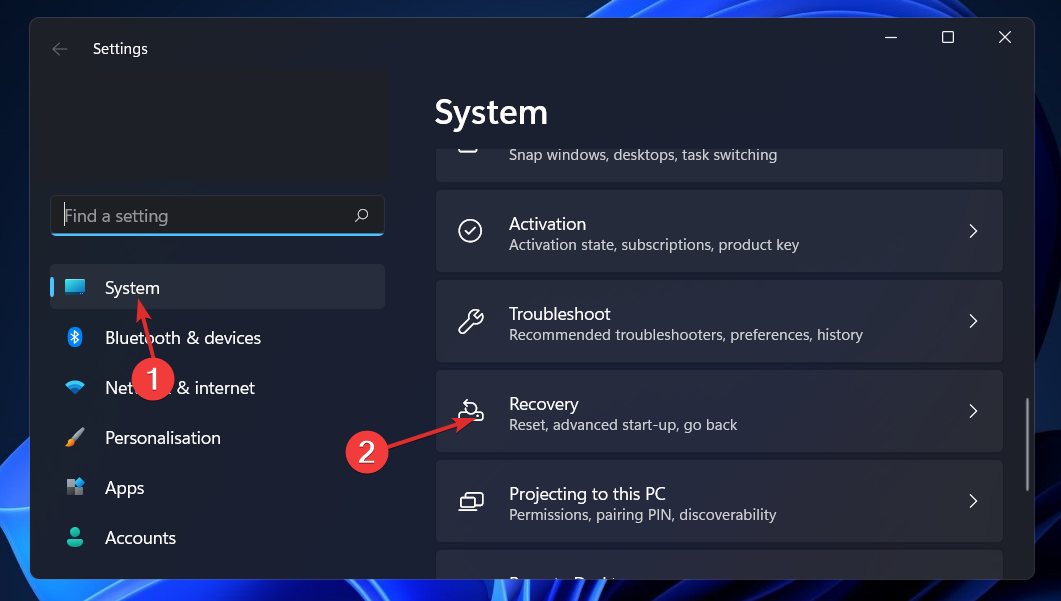- ¿Apakah monitor baru dan mouse Anda baru saja dikonfigurasi?
- Jika mouse Anda tidak dapat melihat kedua layar tersebut, Anda harus menyesuaikan konfigurasi layarnya.
- Anda dapat menggerakkan mouse ke dalam layar secara diam-diam dan ketika mode layar dikonfigurasi seperti Extender.
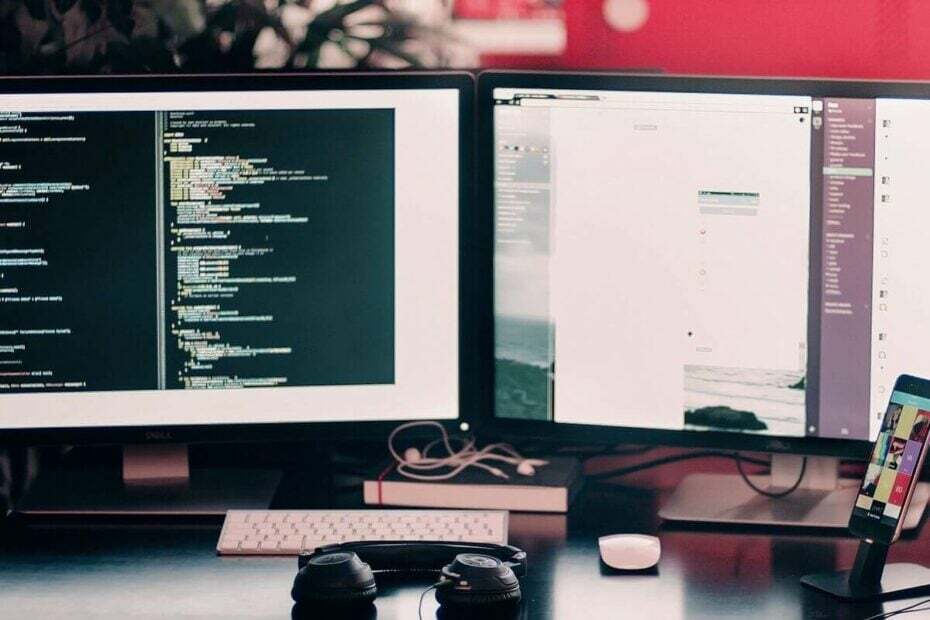
XINSTALL DENGAN KLIK FILE DOWNLOAD
PATROCINADO
- Unduh dan instal Fortect dan PC Anda.
- Tentang herramienta y Mulai Escanear.
- Haz klik en Perbaikan dan temukan kesalahan dalam beberapa menit.
- Sekarang, 0 lectores han descargado Fortect ini.
Jika Anda mengalami masalah yang membuat mouse Anda tidak bisa melihat bagian layar konfigurasi monitor ganda Anda, maka itu adalah satu-satunya.
Masalah ini bisa sangat membuat frustrasi, terutama jika terjadi penyesalan.
Oleh karena itu, silakan luangkan waktu untuk mengetahui apa yang dapat Anda lakukan untuk memecahkan masalah ini dan beralih menggunakan konfigurasi monitor ganda seperti biasa.
Mengapa mouse tidak senyap di layar monitor?
Masalah yang terjadi pada mouse yang tidak ingin Anda lihat kedua layarnya hilang ketika layarnya rusak konfigurasi layar ganda Anda tidak ada pada layar yang sama dan tidak ada kapasitas yang sama resolusi.
Meskipun ide yang disebutkan sebelumnya valid, dalam beberapa kasus pengguna telah diberitahu bahwa masalah ini terjadi ketika berulang kali atau setelah memulai ulang PC Anda.
Kemungkinan lain adalah mouse yang digunakan tidak akan mampu mewujudkan hal ini, dan dalam hal ini, balikkan mouse yang diseñado agar penggunaan multi-area cenderung memberikan dampak positif yang besar.
Bagaimana cara mengatasi masalah ini?
Karena cara Anda mewujudkan konfigurasi resolusi di Windows 10, sistem operasi Anda mengidentifikasi monitor yang menggunakan monitor 1 atau monitor nomor 2.
Jika monitor utama adalah angka 2 dan konfigurasi layarnya sama seperti angka 1, maka mouse tidak berpindah ke bagian kedua layar karena Windows yang mengidentifikasinya seperti yang ada di layar dan tidak di layar derecho. Ini adalah aplikasi dalam kasus tersebut, dan sebaliknya.
Ini adalah langkah yang tepat jika mouse Anda berfungsi sendirian di layar:
1. Presiona el atasi teclado de Menang + X di teclado Anda -> pilih Konfigurasi.
2. Haz klik en Sistema -> luego elige Pantalla en el menu de la izquierda.
3. Pilihan Identifikasi untuk itu Windows mengidentifikasi layar Anda.
4. Arrastra dan coloca layar 1 di layar 1 dan layar 2 di layar berikutnya (atau pilih layar yang sama yang sebenarnya Anda konfigurasikan layar ganda).
5. Di bagian itu Layarnya banyak -> klik saja pada daftar yang dapat dihapus -> pilih pilihan yang ada Extender layar ini ini dipilih.
- Microsoft telah Memblokir Macro Karena Fuente No es de Confianza
- 4 Metode Efektif: Cara Memverifikasi Registros di Layar Biru
- Solusi: Kesalahan al Escribir Nuevo Contenido del Valor [Regedit]
- Solusi: Kesalahan 0x8004010f pada Outlook di Windows 10/11
Kami dengan tulus berharap Anda dapat menemukan panduan ini hingga pemahaman yang mudah. Tidak ada teman yang tahu apakah metode yang mereka tunjukkan di sini telah berhasil untuk menyelesaikan masalah sehingga mouse Anda tidak dapat dipindahkan dengan benar ke layar konfigurasi monitor ganda Anda.
Kami dengan hormat mengundang Anda untuk berbagi komentar dan pengalaman di bagian komentar yang Anda temukan di artikel ini. Anda akan terpesona dengan penerimaan pendapat dan tanggapan setiap kali Anda atau berkonsultasi dengan apa yang bisa Anda dapatkan. Umpan balik Anda sangat berharga bagi kami, yang kami izinkan lebih baik dan berikan konten yang lebih relevan dan gunakan untuk pembaca baru. ¡Esperamos escuchar de ti pronto!
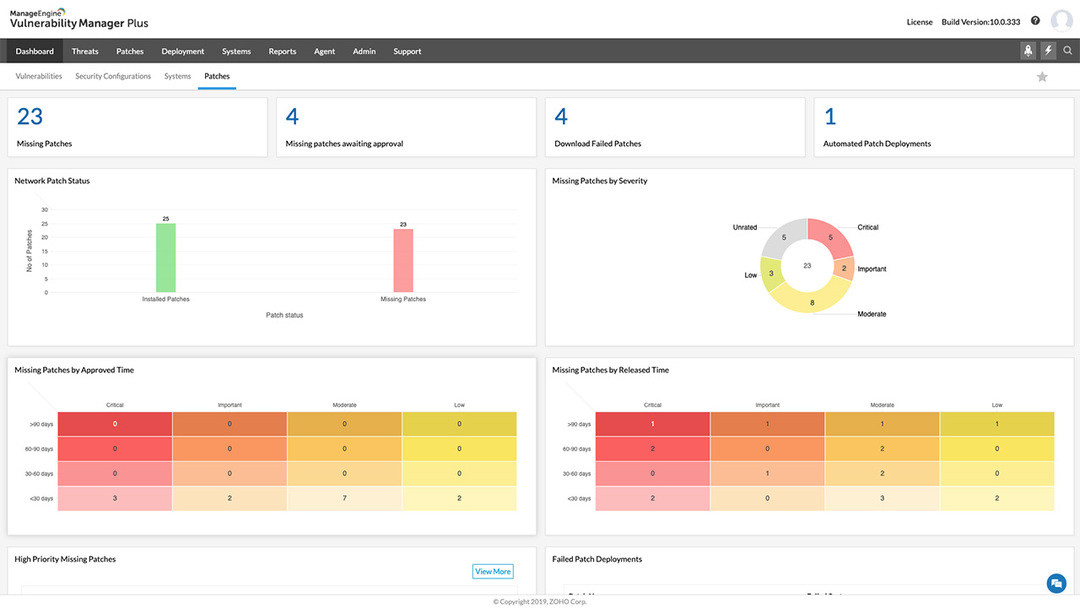
![El Mejor Software Para Reparar Archivos Corruptos [Windows 10]](/f/beb6c8fec64110823319805a39610c83.png?width=300&height=460)